Creación y Manipulación de capas
En este tutorial aprenderemos como crear y manipular las capas para sacar mayor provecho de nuestras composiciones.
Primero tenemos nuestro espacio de trabajo que por defecto el programa le asigna el nombre de capa1.
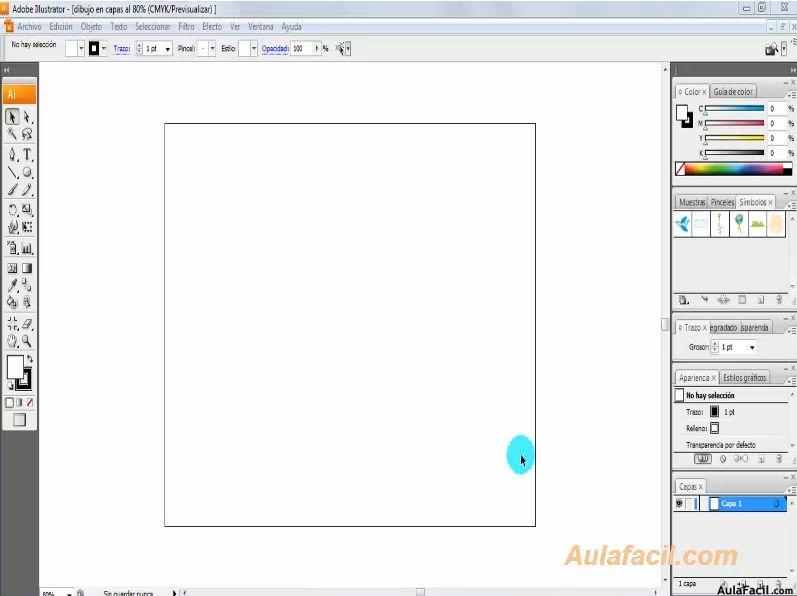
Con la ayuda de la Herramienta Rectángulo y la Herramienta Degradados, crearemos un fondo en la capa 1.
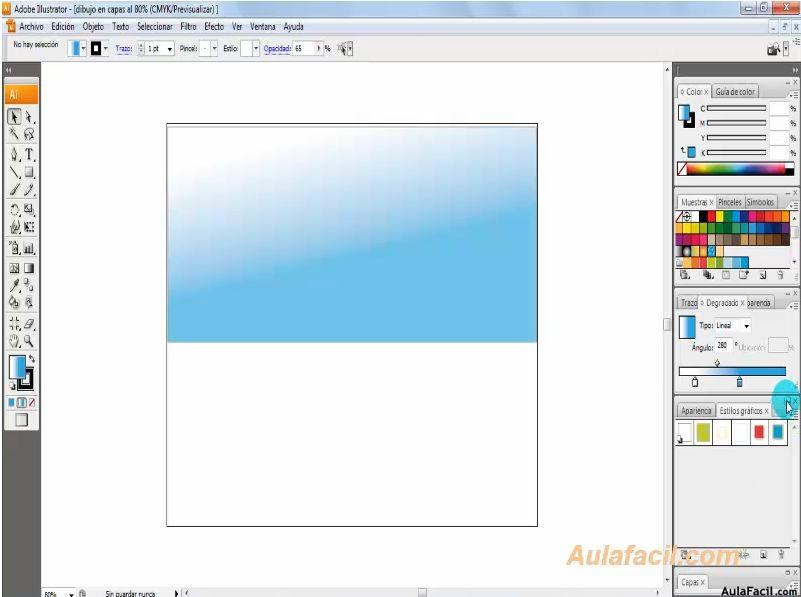
Luego habilitaremos el Panel de Capas y con el icono nueva capa, crearemos la siguiente.
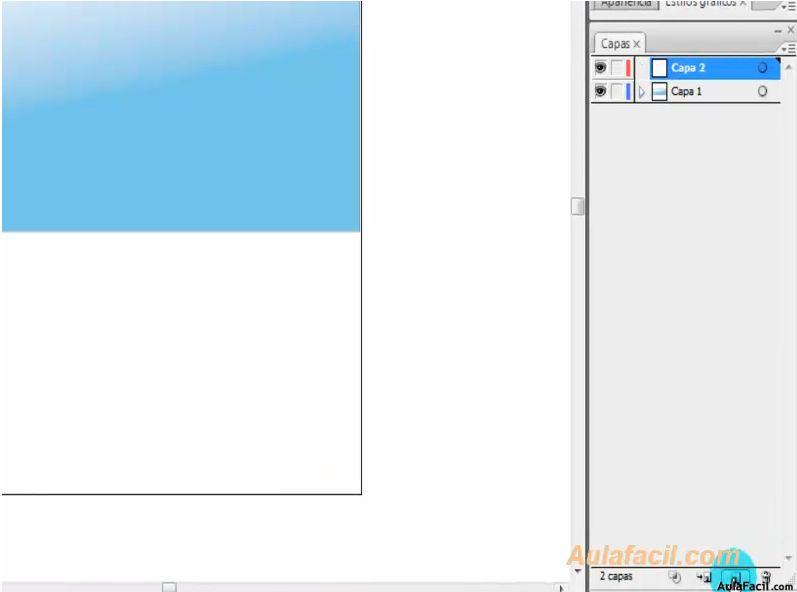
Luego de crear la capa 2, vamos a bloquear la capa 1 dando un clic en el recuadro que está al lado de icono con un ojo, esto para poder trabajar libremente en la capa 2 sin afectar los elementos que tenemos en la capa 1.
Sabremos que la capa se encuentra bloqueada porque aparecerá un candado en ese recuadro.
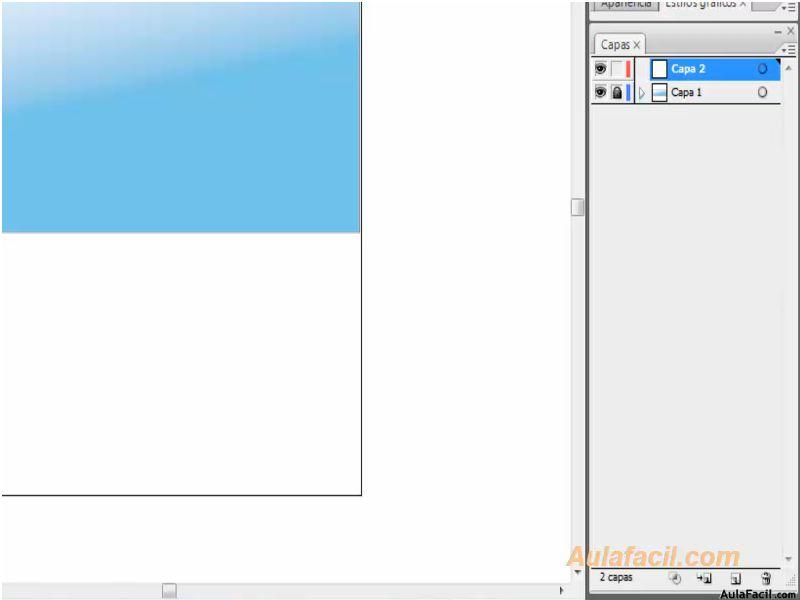
Con ayuda de la Herramienta Elipse dibujaremos una en la capa 2 y le cambiaremos el color y cuando finalicemos bloquearemos también esta capa.
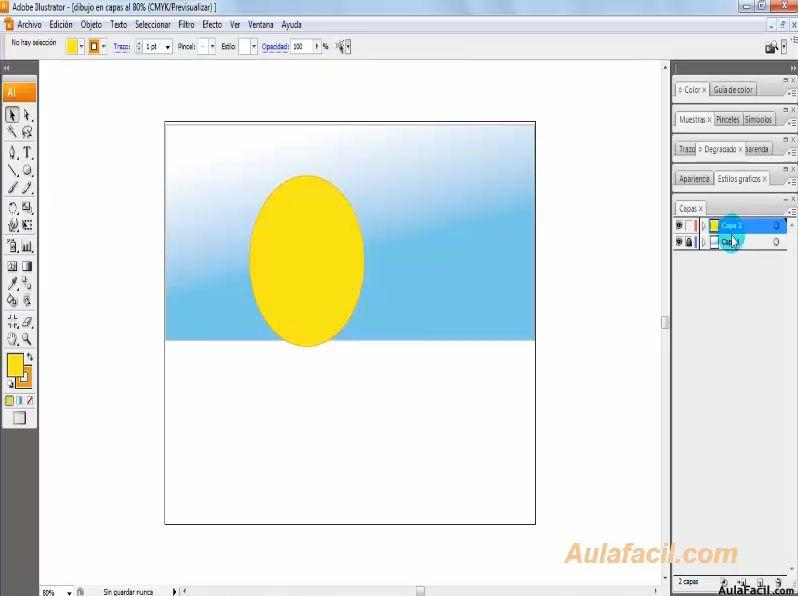
Como podemos observar en el Panel de Capas el programa le asigna un color a cada capa que vamos creando.
Para este caso la capa 1 es azul, la capa 2 es roja y la capa 3 es verde.
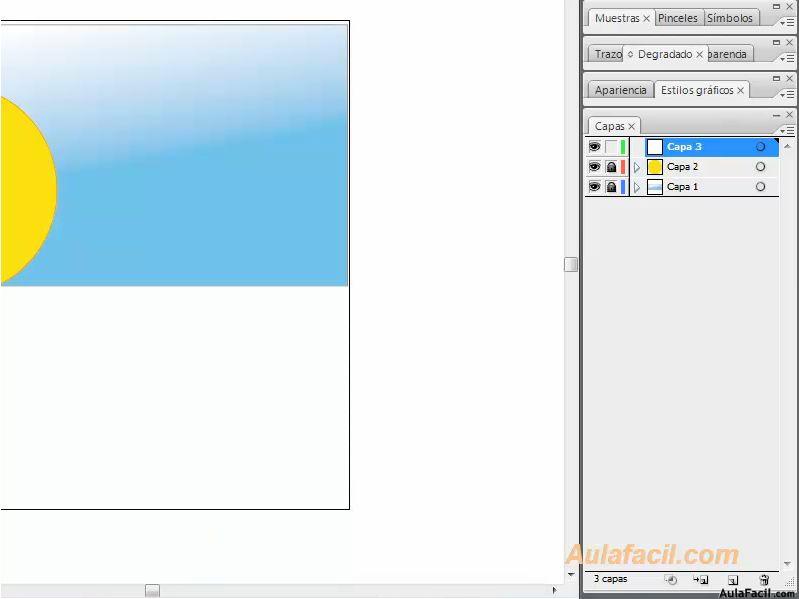
Estos colores son los que el programa le asigna al trazado que nosotros hagamos en esa capa, con el fin de identificar en que capa estamos trabajando, sin embargo podemos cambiarlo en el momento que deseemos.


